Windows 11 KB5014019 現已推出新功能 – 如何立即取得
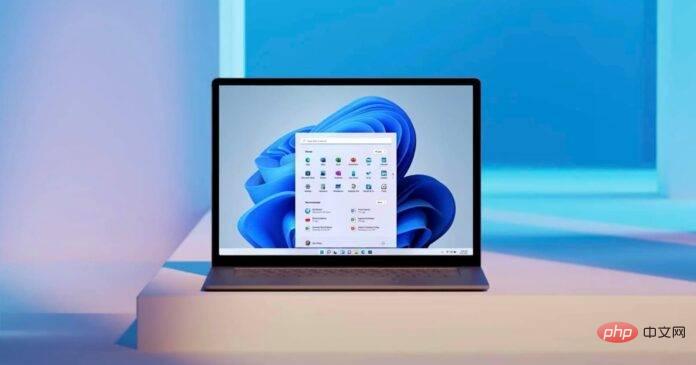
KB5014019 現在可用於 Windows 11 的生產管道,它是一個可選的預覽更新,這意味著如果用戶可以等待下一個補丁星期二更新,他們可以放心地忽略它。它可透過 Windows 更新取得,但您也可以下載 Windows 11 KB5014019 的離線安裝程式。
當您無法透過 Windows 更新部署累積預覽更新時,離線安裝程式會很有幫助。關於這次更新的改進,它實際上是一個帶有幾個新功能的大版本。例如,微軟在 21H2 版本中啟用了 Windows 11 22H2 Spotlight 功能。
Windows 更新僅透過設定應用程式提供或透過 Microsoft 更新目錄手動下載。避免這些補丁通常是個好主意,因為它們仍在測試中。當然,可選的累積更新被認為是穩定版本,但它們被標記為「預覽版」是有原因的。
值得注意的是,這些更新不適用於公司機器。為迫不及待地等待下一個補丁星期二更新嘗試新功能或修復的愛好者發布了一個可選的累積更新。可選更新的主要目的是在星期二補丁發布之前測試關鍵修復。
適用於 Windows 11 KB5014019 的下載連結
Windows 11 KB5014019 直接下載連結:64 位元
#可選更新透過 Windows 更新或 Microsoft 更新目錄提供。如果您無法從「設定」應用程式下載包,您可以隨時前往 Microsoft 更新目錄並下載離線安裝程序,然後手動執行安裝。
進入 Microsoft 更新目錄後,按一下「下載」按鈕並開啟 .msu 連結。
提醒一下,微軟最近讓用戶更容易在Google Chrome 等瀏覽器中下載更新套件。以前,Microsoft 更新目錄透過不安全的連線 HTTP 提供套件。結果,一些瀏覽器阻止了下載,用戶需要複製並在另一個選項卡中開啟 .msu 連結。
Windows 11 KB5014019(內部版本 22000.708)改進
Windows 11 的最新可選更新顯然啟用了一個非常酷的功能,稱為「Spotlight」。對於不熟悉的人,Spotlight 是 Windows 8 的功能,它可以讓您自動變更鎖定螢幕桌布。
Spotlight 下載 Bing 提供的高品質背景,微軟將同樣的功能帶到桌面。使用 Spotlight 桌面版,您可以使用漂亮的桌布保持新鮮感。
考慮到幾乎每個人都喜歡桌面上漂亮的壁紙,讓使用者在桌面上也有 Windows Spotlight 確實很有意義。出於某種原因,微軟從未真正考慮將 Spotlight 添加到桌面,許多人使用第三方應用程式或腳本來下載鎖定螢幕背景。
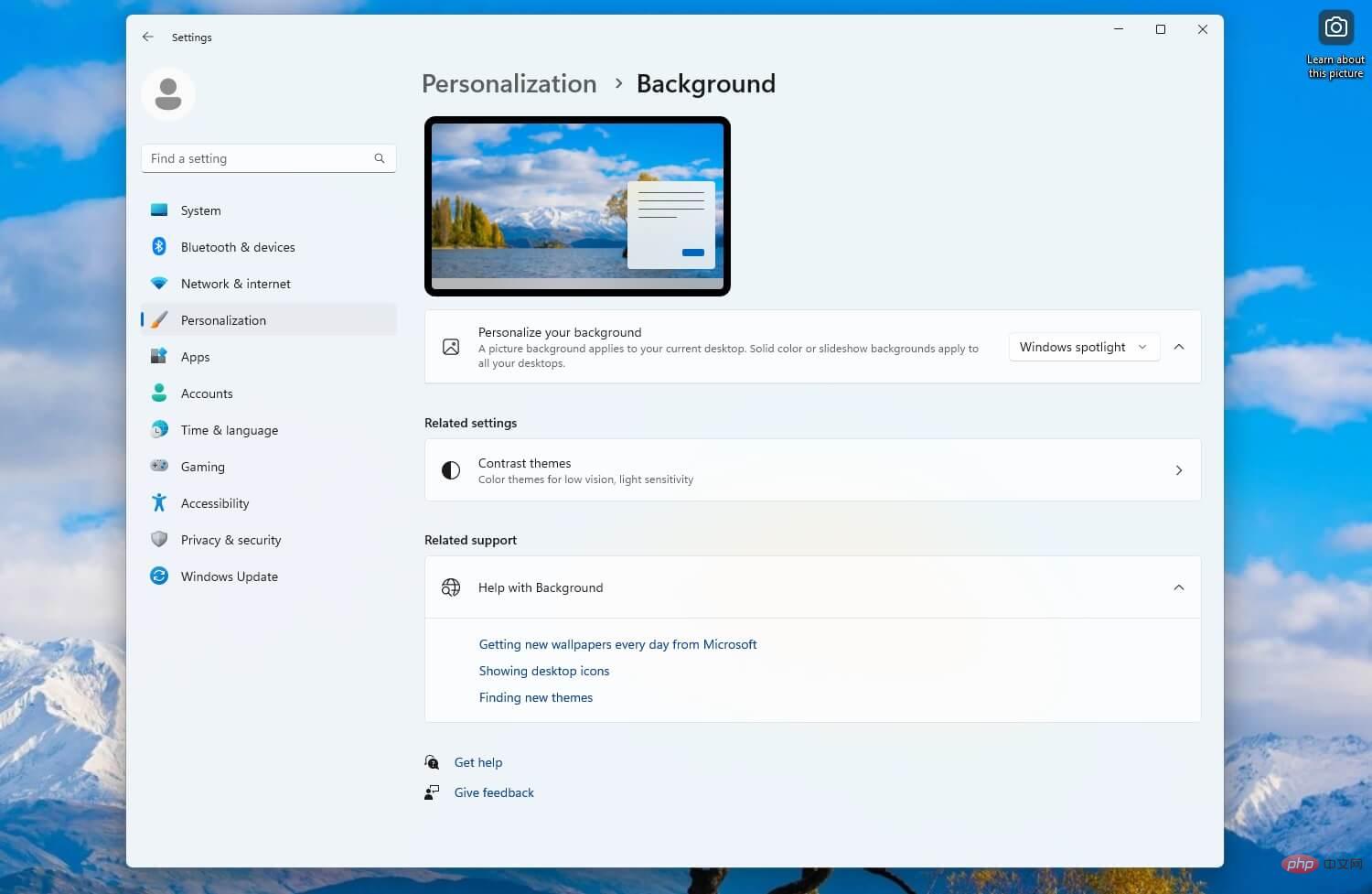
微軟終於聽了回饋,Windows 11 Build 22000.708 為所有人啟用了它。更新後,您可以導航至“設定”>“個人化”標籤並選擇“Spotlight”。
選擇「Windows Spotlight」後,Windows 11 會自動下載當天的必應桌布並用它取代目前背景。它會像您期望的那樣工作,即類似於 Spotlight 在鎖定螢幕上的工作方式。
除了 Windows 11 Spotlight 整合之外,今天的累積更新還對家庭安全驗證體驗進行了更改。同樣,還有幾個重要的錯誤修復,包括可能導致應用程式崩潰或在驅動器之間複製檔案比平常慢的問題的修復。
雖然更新包含一長串修復和一些生活品質改進,但它還包括緩解應用程式崩潰的基本修復。它修復了導致某些基於 .NET Framework 3.5 的應用程式在啟動後不久就崩潰的問題。同樣,也修復了黑屏、登入問題和其他錯誤。
以下是錯誤修復和改進的完整清單:
- Microsoft 修復了 searchindexer.exe 可能影響 Microsoft Visio 中的形狀的問題。
- Microsoft 修正了新增受信任使用者、群組或電腦可能導致錯誤訊息「所選物件與目標來源類型不符」的問題。
- Microsoft 修正了更改顯示模式後可能影響顯示器亮度的問題。
- 微軟修正了在某些顯示卡上使用 d3d9.dll 的應用程式崩潰的問題。
- Microsoft 修正了導致某些使用者看到黑畫面的問題。
- Microsoft 修正了導致列印失敗的問題。
在改進方面,微軟表示,當你點擊或點擊圖示時,它為 Widgets cion 添加了動畫,並且工作列在左側對齊。 Windows Search 在此版本中獲得了幾個重要的修復。例如,搜尋框輸入不起作用的問題已解決。
以上是Windows 11 KB5014019 現已推出新功能 – 如何立即取得的詳細內容。更多資訊請關注PHP中文網其他相關文章!

熱AI工具

Undresser.AI Undress
人工智慧驅動的應用程序,用於創建逼真的裸體照片

AI Clothes Remover
用於從照片中去除衣服的線上人工智慧工具。

Undress AI Tool
免費脫衣圖片

Clothoff.io
AI脫衣器

Video Face Swap
使用我們完全免費的人工智慧換臉工具,輕鬆在任何影片中換臉!

熱門文章

熱工具

記事本++7.3.1
好用且免費的程式碼編輯器

SublimeText3漢化版
中文版,非常好用

禪工作室 13.0.1
強大的PHP整合開發環境

Dreamweaver CS6
視覺化網頁開發工具

SublimeText3 Mac版
神級程式碼編輯軟體(SublimeText3)
 bonjour是什麼軟體能卸載嗎
Feb 20, 2024 am 09:33 AM
bonjour是什麼軟體能卸載嗎
Feb 20, 2024 am 09:33 AM
標題:探討Bonjour軟體及其卸載方法摘要:本文將介紹Bonjour軟體的功能、使用範圍以及如何卸載該軟體。同時,也將說明如何使用其他工具來取代Bonjour,以滿足使用者的需求。引言:在電腦和網路技術領域中,Bonjour是一種常見的軟體。儘管某些用戶可能對此不熟悉,但它在某些特定情況下非常有用。如果你碰巧安裝了Bonjour軟體,但現在想要卸載它,那麼
![海盜船iCUE軟體不偵測RAM [修復]](https://img.php.cn/upload/article/000/465/014/170831448976874.png?x-oss-process=image/resize,m_fill,h_207,w_330) 海盜船iCUE軟體不偵測RAM [修復]
Feb 19, 2024 am 11:48 AM
海盜船iCUE軟體不偵測RAM [修復]
Feb 19, 2024 am 11:48 AM
本文將探討當CorsairiCUE軟體無法辨識Windows系統中的RAM時,使用者可以採取的措施。儘管CorsairiCUE軟體旨在讓使用者控制電腦的RGB照明,但一些用戶發現軟體無法正常運行,導致無法偵測RAM模組。為什麼ICUE不拿起我的記憶體? ICUE無法正確辨識RAM的主要原因通常是與後台軟體衝突有關,另外錯誤的SPD寫入設定也可能導致這個問題的發生。修正了CorsairIcue軟體無法偵測到RAM的問題如果CorsairIcue軟體未在Windows電腦上偵測到RAM,請使用下列建議。
 crystaldiskmark是什麼軟體? -crystaldiskmark如何使用?
Mar 18, 2024 pm 02:58 PM
crystaldiskmark是什麼軟體? -crystaldiskmark如何使用?
Mar 18, 2024 pm 02:58 PM
CrystalDiskMark是一款適用於硬碟的小型HDD基準測試工具,可快速測量順序和隨機讀取/寫入速度。接下來就讓小編為大家介紹一下CrystalDiskMark,以及crystaldiskmark如何使用吧~一、CrystalDiskMark介紹CrystalDiskMark是一款廣泛使用的磁碟效能測試工具,用於評估機械硬碟和固態硬碟(SSD)的讀取和寫入速度和隨機I/O性能。它是一款免費的Windows應用程序,並提供用戶友好的介面和各種測試模式來評估硬碟效能的不同方面,並被廣泛用於硬體評
 WPS Office無法開啟PPT檔案怎麼辦-WPS Office無法開啟PPT檔案的解決方法
Mar 04, 2024 am 11:40 AM
WPS Office無法開啟PPT檔案怎麼辦-WPS Office無法開啟PPT檔案的解決方法
Mar 04, 2024 am 11:40 AM
近期有很多小夥伴諮詢小編WPSOffice無法開啟PPT檔案怎麼辦,接下來就讓我們一起學習WPSOffice無法開啟PPT檔案的解決方法吧,希望可以幫助到大家。 1.先開啟WPSOffice,進入首頁,如下圖所示。 2、然後在上方搜尋列輸入關鍵字“文件修復”,然後點擊開啟文件修復工具,如下圖所示。 3.接著匯入PPT檔案進行修復就可以了,如下圖所示。
 CrystalDiskinfo使用教學-CrystalDiskinfo是什麼軟體?
Mar 18, 2024 pm 04:50 PM
CrystalDiskinfo使用教學-CrystalDiskinfo是什麼軟體?
Mar 18, 2024 pm 04:50 PM
CrystalDiskInfo是一款用來查看電腦硬體設備的軟體,在這款軟體中我們可以對自己的電腦硬體進行查看,例如讀取速度、傳輸模式以及介面等!那除了這些功能之外,CrystalDiskInfo怎麼使用,CrystalDiskInfo究竟是什麼呢,以下就讓小編為大家整理一下吧!一、CrystalDiskInfo的由來作為電腦主機三大件之一,固態硬碟是電腦的儲存媒介,負責電腦的資料存儲,一塊好的固態硬碟能加快檔案的讀取速度,影響消費者使用體驗。當消費者收到新設備時,可透過第三方軟體或其他固態硬碟
 Adobe Illustrator CS6如何設定鍵盤增量-Adobe Illustrator CS6設定鍵盤增量的方法
Mar 04, 2024 pm 06:04 PM
Adobe Illustrator CS6如何設定鍵盤增量-Adobe Illustrator CS6設定鍵盤增量的方法
Mar 04, 2024 pm 06:04 PM
很多用戶辦公室都在使用AdobeIllustratorCS6軟體,那麼你們知道AdobeIllustratorCS6怎樣設定鍵盤增量嗎?接著,小編就為大夥帶來了AdobeIllustratorCS6設定鍵盤增量的方法,感興趣的用戶快來下文看看吧。第一步:啟動AdobeIllustratorCS6軟體,如下圖所示。第二步:在功能表列中,依序點選【編輯】→【首選項】→【常規】指令。第三步:彈出【鍵盤增量】對話框,在【鍵盤增量】文字框中輸入所需的數字,最後點選【確定】按鈕。第四步:使用快捷鍵【Ctrl】
 一個不相容的軟體嘗試與Edge載入怎麼解決?
Mar 15, 2024 pm 01:34 PM
一個不相容的軟體嘗試與Edge載入怎麼解決?
Mar 15, 2024 pm 01:34 PM
我們在使用Edge瀏覽器的時候有時候會出現不相容的軟體嘗試一起加載,那麼這是怎麼回事?下面就讓本站來為用戶們來仔細的介紹一下一個不相容的軟體嘗試與Edge加載怎麼解決吧。 一個不相容的軟體嘗試與Edge載入怎麼解決 解決方案一: 開始選單搜IE,直接用IE存取即可。 解決方案二: 注意:修改註冊表可能會導致系統故障,謹慎操作。 修改登錄參數。 1、運行中輸入regedit。 2、找到路徑\HKEY_LOCAL_MACHINE\SOFTWARE\Policies\Micros
 photoshopcs5是什麼軟體? -photoshopcs5使用教學課程
Mar 19, 2024 am 09:04 AM
photoshopcs5是什麼軟體? -photoshopcs5使用教學課程
Mar 19, 2024 am 09:04 AM
PhotoshopCS是PhotoshopCreativeSuite的縮寫,由Adobe公司出品的軟體,被廣泛用於平面設計和圖像處理,作為新手學習PS,今天就讓小編為您解答一下photoshopcs5是什麼軟體以及photoshopcs5使用教程。一、photoshopcs5是什麼軟體AdobePhotoshopCS5Extended是電影、視訊和多媒體領域的專業人士,使用3D和動畫的圖形和Web設計人員,以及工程和科學領域的專業人士的理想選擇。呈現3D影像並將它合併到2D複合影像中。輕鬆編輯視





